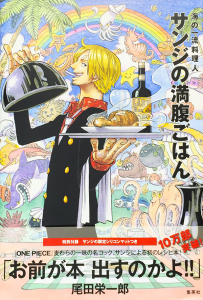デスクに置きたい優秀アイテム!iPhoneと連携して書類のスキャンができるデスクスタンド『SnapLite』を使ってみた!
- 2014/10/03
- iPhone, iPhoneアクセサリ

こんにちは!霙(@xxmiz0rexx)です。
月イチでとある書類をスキャニングしてメールを送るという業務があるんですが、先日家のスキャナがお逝きになりまして。
困っていたところ、『SnapLite』にめぐり逢いましたので使用感をレポートしたいと思います(*´∨`*)
『SnapLite』とは
普段はデスクを煌々と照らしてくれるデスクスタンド。ですがいざというときはiPhoneと力を合わせて書類のスキャニングが出来てしまう実力の持ち主!!
それが『SnapLite』です。形もオシャレで気に入っております。
まずはアプリのダウンロードから
このライトを手に入れたなら、何はなくともお手持ちのiPhoneに以下の専用アプリをインストールしておく必要があります。
そうすればライトと接続できるので、iPhoneのBluetooth機能をONにすればアプリからライトを操作することが可能です。
SnapLiteに出来ること
デスクスタンドになる。間接照明的にも使える。
実はわたし、デスクスタンドが今までなくてですね。IKEAの間接照明を使っていたんですが暗くて暗くてw
出来ればオレンジの光と白い光両方に変えられるデスクスタンドでおしゃれな見た目のものをさがしていたのです。
そしたらあった!

しかもiPhoneからの操作も可能。
これどんな時に便利かというと、うちはベッドと机がわりと近くにあるにはあるのですが、眠くなってきた時にいちいち起き上がって消しに行くのはだるいじゃないですか。。
そんなときにアプリからポチッと操作できるのはとてもありがたいのです(*´∨`*)
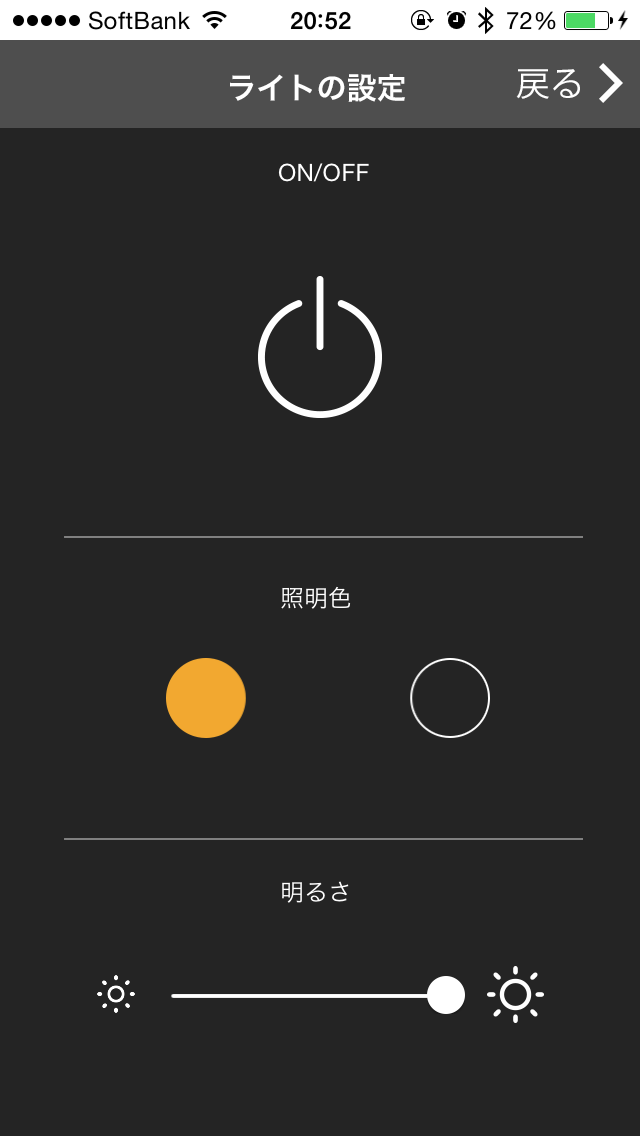
ON/OFFはモチロン、ライトの色の変更、さらに明るさの調整までアプリから出来てしまうすぐれもの…!完全にかゆいところに手が届いてます!!
というわけでベットでごろりんちょしたまま、アプリで消灯して( ˘ω˘ )スヤァ…まで持っていけるのでとてもとても愛用しています。寝る前の漫画が捗るぜ!
書類をスキャンできる
そしてなんといってもこちらのメイン機能ですね!ライトでありながらスキャンもできる。なんてスグレモノなんだ!!
使い方はこんな感じです。
1.アプリを起動し、iPhoneをライトの上部に置く
BluetoothをONにしてアプリを起動したら、ライトの上部にiPhoneを置きましょう。

2.赤い枠内に書類をセット
スタンドにiPhoneを設置すると赤い枠が出来るので、そこに書類をセットすればおk!
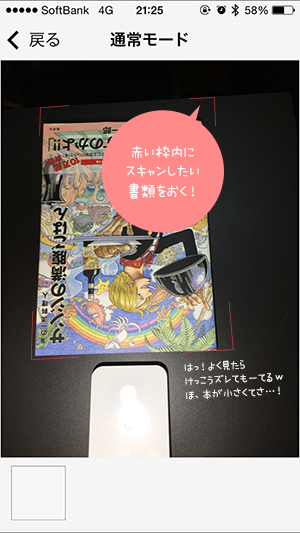
どうやら多少ズレていてもアプリの方で自動補正してくれるようですね。
3.ライト下部のリスのマークをタップするとスキャン(撮影)開始!

スキャンというか、パシャっと撮影して完了。すぐに自動補正やトリミングなどが行われて、カメラロールに保存されます。
4.スキャンした画像がこちら
どじゃ〜ん。美しい!これ、私の方で記事用にサイズ縮小はしましたが、トリミングは行っていませんよ。すごいアプリですねー!
さいごに
というわけで、最近私が愛用している『SnapLite』の紹介でした。
もっと詳しく知りたい方は以下の公式サイトで詳細を確認してみてくださいな(*´∨`*)
SnapLite – 特長 – iPhoneを高性能スキャナにする、かしこい照明。 専用アプリを立ち上げると、iPhoneと本体がBluetoothで自動接続します。接続ができたら、iPhoneを本体の上に置きます。本体に置くことで、自動で撮影モードに切り替わります。 … |
以上、霙でした!
この記事がお役に立ったら
いいね!お願いしまっす
(*´∨`*)
この記事を書いたみぞれしはTwitterをやっています
Follow @xxmiz0rexx